Stellen Sie sich eine Situation vor, in der Sie sich normalerweise mit zwischengespeicherten Anmeldeinformationen bei Ihrem Windows 11/10-System anmelden können und die folgende Fehlermeldung erhalten:
Wir können Sie mit diesen Anmeldeinformationen nicht anmelden, da Ihre Domain nicht verfügbar ist. Stellen Sie sicher, dass Ihr Gerät mit dem Netzwerk Ihrer Organisation verbunden ist, und versuchen Sie es erneut. Wenn Sie sich zuvor mit anderen Anmeldeinformationen auf diesem Gerät angemeldet haben, können Sie sich mit diesen Anmeldeinformationen anmelden.
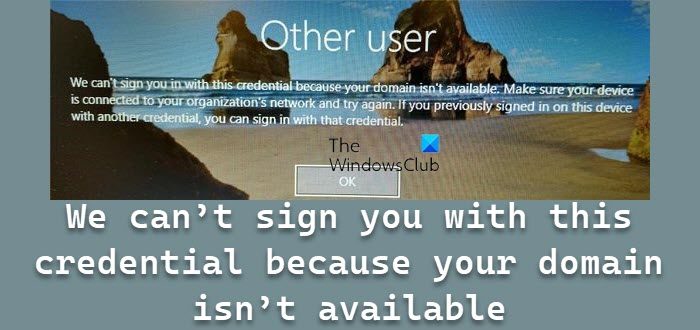 Im Idealfall würden Benutzer den/die Computer aus der Domäne löschen und ihnen erneut beitreten, sobald ein Problem mit dem Domänenbeitritt vorliegt. Allerdings hilft es normalerweise nicht. Ein paar andere vorbereitende Schritte, die versucht werden könnten, sind der Versuch, das System ohne Netzwerkverbindung zu starten, das lokale Profilverzeichnis für den Benutzer zu entfernen, das Gruppenrichtlinienobjekt für die Aufbewahrung des Ereignisprotokolls zu ändern usw.
Im Idealfall würden Benutzer den/die Computer aus der Domäne löschen und ihnen erneut beitreten, sobald ein Problem mit dem Domänenbeitritt vorliegt. Allerdings hilft es normalerweise nicht. Ein paar andere vorbereitende Schritte, die versucht werden könnten, sind der Versuch, das System ohne Netzwerkverbindung zu starten, das lokale Profilverzeichnis für den Benutzer zu entfernen, das Gruppenrichtlinienobjekt für die Aufbewahrung des Ereignisprotokolls zu ändern usw.
Wir können Sie mit diesen Anmeldeinformationen nicht anmelden, da Ihre Domain nicht verfügbar ist
Wenn nichts funktioniert, beheben Sie das Problem Wir können Sie mit diesen Anmeldeinformationen nicht anmelden, da Ihre Domain nicht verfügbar ist Wenn das Problem auftritt, können Sie mit der folgenden Fehlerbehebung fortfahren:
- Entfernen Sie den Benutzer aus der Gruppe des geschützten Benutzers
- Überprüfen Sie die DNS-Einstellungen
- Verwenden des Sicherheitsrichtlinien-Snap-Ins
Um diese auszuführen, benötigen Sie ein zweites Admin-Konto.
1]Entfernen Sie den Benutzer aus der Gruppe des geschützten Benutzers
Viele Benutzer, die dieses Problem melden, gaben als Ursache an, dass der Benutzer einer speziell geschützten Benutzergruppe im Active Directory hinzugefügt wurde. Bei unternehmensverwalteten Systemen wenden Sie sich hierzu bitte an den Systemadministrator. Erfahren Sie mehr über geschützte Benutzergruppen auf docs.microsoft.com.
2]Überprüfen Sie die DNS-Einstellungen
Möglicherweise kann ein Konflikt mit den DNS-Einstellungen diesen Fehler verursachen. Sehen Sie sich diese Referenz an, um mehr über die korrekten DNS-Einstellungen zu erfahren.
3]Verwenden des Sicherheitsrichtlinien-Snap-Ins
Bitte sichern Sie Ihre Daten, bevor Sie diese Fehlerbehebung durchführen.
- Drücken Sie Win + R, um das Ausführungsfenster zu öffnen, und geben Sie den Befehl secpol.msc ein. Drücken Sie die Eingabetaste und das Sicherheitsrichtlinien-Snap-In wird geöffnet.
- Navigieren Sie im Fenster des Sicherheitsrichtlinien-Snap-Ins zu Sicherheitseinstellungen > Lokale Richtlinien > Sicherheitsoptionen.
- Suchen Sie im rechten Bereich nach der Richtlinie Interaktive Anmeldung: Anzahl der zwischenzuspeichernden vorherigen Anmeldungen (falls der Domänencontroller nicht verfügbar ist), Doppelklicken Sie auf die Richtlinie, um den Wert der Richtlinie zu ändern.
- Legen Sie den Wert von „ festAnmeldungen nicht zwischenspeichern” auf 0.
Was bedeutet es, wenn angezeigt wird, dass Ihre Domain nicht verfügbar ist?
Wenn ein PC oder Laptop zu einer Domäne oder einem Unternehmen gehört, muss für die Anmeldung überprüft werden, ob der PC und das Konto Teil der Domäne sind. Es stellt sicher, dass die auf dem System verfügbaren Ressourcen nicht ohne Genehmigung genutzt werden. Wenn der PC jedoch keine Verbindung zur Domäne über das lokale Intranet oder das Internet herstellen kann, wird dieser Fehler angezeigt.
Wie melde ich mich bei einem Computer ohne Domäne an?
Technisch gesehen können Sie sich nicht bei dem Computer anmelden, der Teil der Domäne ist. Sie können jedoch Ihren IT-Administrator fragen, ob eine Richtlinie für einige Konten eine Ausnahme für die Anmeldung ohne diese Option vorsieht. Eine andere Möglichkeit, Zugriff auf den PC zu erhalten, besteht darin, ein lokales Konto zu haben. Sie können es weiterhin verwenden, einige Ressourcen sind jedoch möglicherweise begrenzt.
Wie entferne ich einen PC aus einer Domäne?
Stellen Sie sicher, dass Sie über ein lokales Administratorkonto verfügen. Andernfalls können Sie es nicht entfernen.
Öffnen Sie die Windows-Einstellungen und navigieren Sie zu Konten > E-Mail und Konten. Suchen Sie das Konto, das mit der Domäne verknüpft ist, und löschen Sie es. Möglicherweise müssen Sie Ihre Domain-Anmeldeinformationen überprüfen. Alle mit diesem Konto verbundenen Dateien werden dabei entfernt.
Hoffe das hilft!
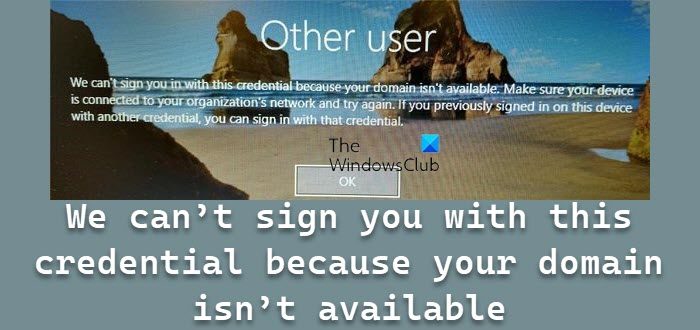


![Windows Defender-Ausschlüsse funktionieren nicht [Fixed]](https://static.futuriq.de/uploads/2024/05/windows-defender-exclusions-not-working-238x178.jpg)



![Europa bringt September 2022-Update für Huawei P40 Lite [EMUI]](https://static.futuriq.de/uploads/2022/10/huawei-p40-lite-ig1-1000x576-180x135.jpg)